Cum să utilizați BlueScreenView
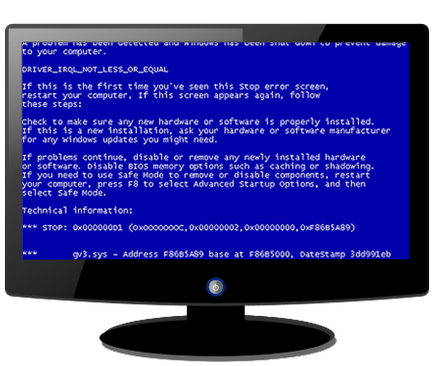
Astăzi, calculatorul pentru orice utilizator - acesta este un instrument vital, care vă permite să efectuați o mulțime de sarcini. Din păcate, sistemul (in special pentru Windows) nu funcționează întotdeauna în mod corect, motiv pentru care poate exista o varietate de probleme, cum ar fi ecran albastru de deces.
ecran albastru de deces - o eroare critică, care este de obicei însoțită de codul de eroare. După apariția la utilizatorul este obligat să scrie cod pentru a clarifica în continuare sensul și definiția software-ului său, care ar putea provoca un accident.
Cel mai adesea, ecranul albastru al morții (presupunând că sistemul de operare este încă în măsură să boot-eze) rezultă din driverele și alte aplicații software instalate pe computer. Pentru a simplifica sarcina de a identifica software-ul problemă și software-ul de utilitate a fost dezvoltat BlueScreenView, care permite informații aproape instantanee despre codul de eroare, extinderea acesteia și pentru a identifica componente specifice, afectează aspectul său.
Astăzi ne uităm la:
Utilizarea programului BlueScreenView
instrument BlueScreenView este un utilitar complet gratuit, care își propune să creeze o imagine de memorie în cazul unui ecran albastru de moarte ne permite să compare datele pentru a identifica cauzele eșecului. De asemenea, este demn de remarcat faptul că programul nu are nevoie de instalare, astfel încât să puteți începe imediat funcționarea acestuia.
- Rulați utilitarul BlueScreenView. Programul va începe imediat sistemul de scanare, apoi afișează toate depozitele de memorie.
- Dintre toate fișierele trebuie să selectați faceți clic pe un singur șoarece groapa de dreapta, și apoi la partea de jos afișează o listă de drivere și alte componente care sunt încărcate în timpul sistemul de operare pornește anterioare. Mai exact, suntem interesați în fișierele care sunt evidențiate în roșu.
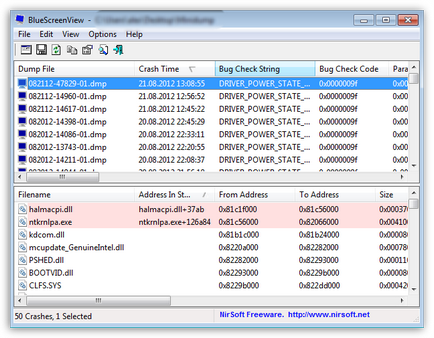
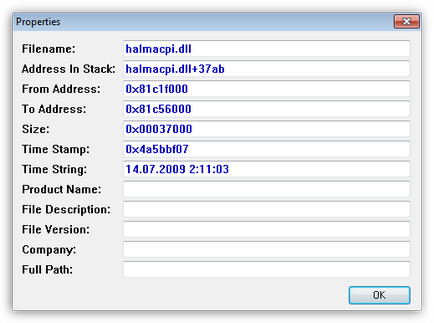
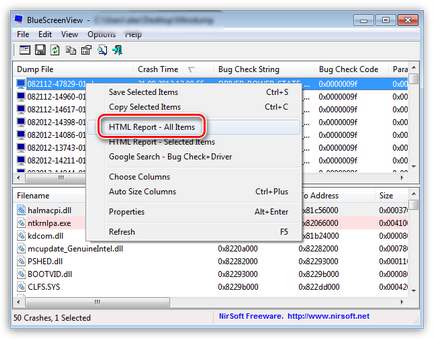
BlueScreenView - foarte simplu de utilizat instrument care vă ajută rapid și într-o formă convenabilă pentru a obține informații detaliate despre eroarea. El te va economisi timp, eliberarea de nevoia de a sta jos cu o foaie și un creion în mână, de stabilire a codului de eroare, stantare de informații într-un motor de căutare și de a afla ce fel de software-ul ar putea eșua.